웹에서 HubSpot Sales Chrome 확장 프로그램 사용
마지막 업데이트 날짜: 2025년 12월 1일
모든 웹 페이지에서 HubSpot Sales Chrome 확장 프로그램에 액세스하세요. 활성화 시 Chrome 브라우저에서 모든 웹사이트에 사이드바가 표시됩니다. 사이드바는 도메인 이름을 기존 회사 프로필과 매칭하거나 HubSpot에 새 회사 레코드를 생성할 수 있게 합니다. 잠재 고객의 웹사이트, Salesforce 또는 Gmail에서 직접 연락처를 시퀀스에 등록하고, 이메일을 보내고, 전화를 걸고, HubSpot 레코드를 확인할 수 있습니다.
참고: 웹 전반에서 확장 프로그램을 사용하려면 최신 버전의 HubSpot Sales Chrome 확장 프로그램을 사용 중이어야 합니다.
HubSpot Chrome 확장 프로그램에 접근하고 관리하기
확장 프로그램에 접근하려면 브라우저 주소 표시줄 오른쪽 상단의 톱니바퀴 모양 HubSpot 아이콘을 클릭하세요. 여기서 활동 피드를 확인하거나 설정을 구성할 수 있습니다.
브라우저 주소 표시줄에 HubSpot Chrome 확장 프로그램이 표시되지 않는 경우, 확장 프로그램을 도구 모음에 고정해야 할 수 있습니다.
활동
피드활동 피드 탭에서 영업 활동 알림 목록을 확인할 수 있습니다. 리드가 사이트를 재방문하거나, 추적된 이메일이 열리거나 클릭되거나, 공유 문서가 열람되거나, 미팅이 예약될 때 실시간 알림이 발송됩니다.
HubSpot에서 연락처에 후속 조치를 취하려면 활동 위에 마우스를 올려놓고 '전화'를 클릭하세요. 또는 '더보기' 드롭다운 메뉴를 클릭하고 다음 중 선택하세요:
- 이메일: 연락처에게 영업 이메일을 보냅니다.
- 작업 생성: 연락처 레코드에 작업을 생성합니다.
- 메모 생성: 연락처 기록에 메모를 기록합니다.
- 일정 예약: 연락처와 회의 일정 예약.
- 스레드 알림 끄기: 특정 이메일 스레드의 새 알림을 음소거합니다.

활동 피드에 대해 자세히 알아보기.
설정설정 탭에서 확장 프로그램이 활성화되는 위치 제어, 웹사이트 제외 설정, 확장 프로그램 사용 계정 선택이 가능합니다.
확장 프로그램
활성화확장 프로그램 활성화 섹션에서 Gmail, Salesforce 및 기타 모든 웹사이트에서 확장 프로그램이 작동하도록 설정할 수 있습니다 .
확장 프로그램은 활성화된 사이트의 데이터에만 접근할 수 있습니다. 예를 들어, Gmail과 Google 캘린더에 확장 프로그램을 활성화한 경우 해당 사이트의 데이터에만 접근할 수 있습니다 . 다른 웹사이트의 데이터에 접근하려면'기타 모든 웹사이트' 설정을 활성화해야 합니다. 특정 사이트에서 확장 프로그램이 실행되지 않도록 설정할 수도 있습니다.
- Gmail: HubSpot Chrome 확장 프로그램은 기본적으로 Gmail에서 활성화되어 있습니다.
- Google 캘린더: Google 캘린더에서 HubSpot Chrome 확장 프로그램에 접근하려면 ' ' 스위치를켜세요 .
- Salesforce: Salesforce에서 HubSpot Chrome 확장 프로그램에 접근하려면:
- 스위치를 켭니다.
- 대화 상자에서 '허용'을 클릭하세요.
- 다른 모든 웹사이트: 웹 전체에서 HubSpot Chrome 확장 프로그램에 액세스하려면 스위치를 켭니다.
웹사이트
제외 웹사이트 제외 섹션에서 특정 사이트에서 HubSpot Chrome 확장 프로그램이 실행되지 않도록 설정할 수 있습니다:- 제외할 웹사이트의 URL 을 입력하세요.
- 추가를 클릭하세요.
- 다음 사이트는 기본적으로 제외되어 있습니다: facebook.com, youtube.com, instagram.com, google.com 및 hubspot.com.
- 제외 목록에서 웹사이트를 제거하려면 해당 웹사이트 URL 옆의 X를 클릭한 후 페이지를 새로 고침하세요.

Breeze Assistant 켜기
Breeze Assistant 활성화섹션에서 스위치를 켜면 HubSpot Sales Chrome 확장 프로그램에서 Breeze Assistant를사용할 수 있습니다. 정보 요청, 콘텐츠 생성, 작업 수행이 가능합니다. Breeze Assistant 사용 방법 자세히 알아보기.
사용 중인 계정
'사용 중인 계정' 섹션에서 현재 연결된 HubSpot 계정이 '사용 중'으로 표시됩니다. 다른 HubSpot 계정을 선택하려면:- '계정 선택' 드롭다운 메뉴를 클릭하세요
- 계정을 선택하세요.
- 대화 상자에서 계정 변경을 클릭하세요.
추가 도움말
추가 도움말 섹션에서는 확장 프로그램 설정에서 HubSpot 고객 서비스 약관을 확인하거나, 확장 프로그램을 제거하거나, 확장 프로그램에 대한 피드백을 직접 제출할 수 있습니다.
웹 전반에서 HubSpot Sales Chrome 확장 프로그램 사용
'모든 다른 웹사이트'를 활성화한 상태에서 웹사이트 제외 목록에 없는 웹사이트를 탐색 중이라면, 모든 웹사이트의 측면에 HubSpot Sales 사이드바 토글이 표시됩니다. 이 사이드바는 도메인 이름을 기존 회사 프로필과 매칭하거나 새 회사 레코드를 생성할 수 있게 합니다.
웹 전반에서 HubSpot Sales Chrome 확장 프로그램에 액세스하려면, 어떤 웹사이트의 측면에 있는 톱니바퀴 아이콘을 클릭하세요.
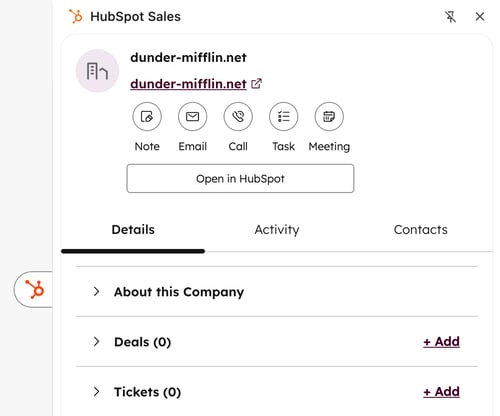
새 회사용 사이드바
HubSpot에 기존 레코드가 없는 회사의 도메인을 탐색할 때 회사 헤더, 도메인 및 전화번호가 표시됩니다. 'HubSpot에 추가'를 클릭하여 회사 레코드를 생성하고 HubSpot에 추가할 수 있으며, 일부 속성은 HubSpot 데이터 보강에서 채워집니다.
기존 회사용 사이드바
HubSpot에 이미 존재하는 회사의 도메인을 탐색할 때 회사 이름, 도메인 및 전화번호가 표시됩니다. 기본 속성 아래에서 해당 아이콘을 클릭하여 레코드와 상호작용할 수 있습니다. 'CRM에서 열기'를 클릭하면 HubSpot에서 레코드를 볼 수 있습니다.
세부 정보 탭에서:
- 회사 정보: 회사 레코드에 설정된 회사 속성을 확인합니다.
- 거래: 회사 레코드와 연결된 거래를 확인합니다. '+ 추가'를 클릭하여 새 거래를 생성하거나 기존 거래를 회사에 연결합니다.
- 티켓: 회사 레코드와 연결된 티켓을 확인합니다. '+ 추가'를 클릭하여 새 티켓을 생성하거나 기존 티켓을 회사에 연결합니다.

활동 탭: 활동 탭에서:
- 회사와 연결된 활동을 확인합니다.
- 섹션을 확장하려면 > 화살표를 클릭하세요.
연락처 탭에서:
회사와 연결된 연락처 목록을 확인합니다. 연락처를 검색하거나 특정 연락처를 클릭하면 사이드바에 연락처 기록이 표시됩니다. 새 연락처를 생성할 수도 있습니다.
- 기존 연락처를 보려면 연락처 이름을 클릭하세요.
- 기본 속성 아래에서 해당 아이콘을 클릭하여 레코드와 상호작용할 수 있습니다.
- HubSpot에서 열기를 클릭하면 HubSpot에서 레코드를 볼 수 있습니다.
- 세부 정보 탭에서:
- 이 연락처 정보: 연락처 레코드에 구성한 연락처 속성을 볼 수 있습니다.
- 거래: 연락처 레코드와 연결된 거래를 확인합니다. + 추가 를 클릭하여 새 거래를 생성하거나 기존 거래를 연락처에 연결하세요.
- 티켓: 연락처 레코드와 연결된 티켓을 확인합니다. + 추가 를 클릭하여 연락처에 새 티켓 또는 기존 티켓을 생성하고 연결합니다.
- 활동 탭에서:
- 연락처와 연결된 활동을 확인합니다.
- > 화살표를 클릭합니다. > 화살표 을 클릭하여 섹션을 확장합니다.
- 새 연락처를 생성하려면 추가를 클릭하십시오.
- 새로 만들기탭에서 생성양식에 연락처 속성 값을 입력하세요. 하단의 만들기 버튼을 클릭하세요.
- 연관 레이블을 설정하려면레코드 생성 후 레이블을 설정해야 합니다.
- CRM에 이미 존재하는 연락처를 연결하려면추가를 클릭하십시오.
-
- 기존 추가탭을 클릭합니다.
- 연결할 연락처를 검색한 후 레코드 이름 옆의 확인란을선택합니다.
- '다음'을 클릭합니다.
- 레코드 연결에 레이블을 지정하려면(Professional및Enterprise 에디션전용),+연결 레이블 추가를클릭하여 레코드 간의 관계를 설명하는레이블을설정하세요.
- 저장을 클릭합니다.

HubSpot Sales Chrome 확장 프로그램에서 Breeze Assistant에 액세스하기
HubSpot Sales 사이드바에서 Breeze Assistant에 액세스할 수 있습니다.HubSpot 및 HubSpot Sales Chrome 확장 프로그램 설정에서 Breeze Assistant가켜져 있어야 합니다.
HubSpot Sales Chrome 확장 프로그램에서 Breeze Assistant에 액세스하려면웹사이트 옆에 있는 Breeze Assistant 아이콘을 클릭하세요.

Salesforce의 레코드와 함께 HubSpot Sales Chrome 확장 프로그램 사용하기
구독 필요 Salesforce 레코드에서 HubSpot Sales Chrome 확장 프로그램을 사용하려면 Professional 또는 Enterprise 구독이 필요합니다.
Salesforce용 확장 프로그램을 활성화하면 Salesforce 사용 시 HubSpot Sales 사이드바를 볼 수 있습니다. 이를 통해 Salesforce 및 Salesforce 연락처, 리드, 계정 레코드에서 직접 통화, 회의, 시퀀스 등록 등의 HubSpot 도구를 사용할 수 있습니다. 이 사이드바는 Salesforce의 연락처 및 회사 프로필을 HubSpot의 관련 프로필과 매칭합니다.
참고:
- Salesforce 레코드와 함께 HubSpot Chrome 확장 프로그램을 사용하려면 Salesforce 사용자는HubSpot 사용자이기도해야 하며 후자 시스템에 로그인되어 있어야 합니다. 사용자는 HubSpot에서'레코드 보기' 권한이필요합니다.
- Chrome 확장 프로그램이 Salesforce 계정 또는 기회 레코드에 대한 정보를 표시하려면 해당 계정/기회가 HubSpot의 해당 회사/거래와 동기화되어야 하며, 해당 회사/거래에는 연관된 동기화 연락처가 있어야 합니다.
Salesforce에서 HubSpot Sales Chrome 확장 프로그램에 접근하기
- Salesforce 연락처, 리드 또는 계정 페이지에서 톱니 바퀴 아이콘을 클릭합니다.
- 오른쪽 패널에서 해당 HubSpot 레코드의 세부 정보를 확인하세요. 사용자는 다음 작업도 수행할 수 있습니다:
- HubSpot 레코드에 메모 추가
- HubSpot 통화 도구를 사용하여 전화 걸기
- 일대일 이메일 생성 및 발송
- HubSpot에서 작업 생성
- 유료SalesHub 또는Service HubProfessional/Enterprise사용자는 다음 기능도 이용할 수 있습니다:
HubSpot Sales Chrome 확장 프로그램을 사용하여 Salesforce의 연락처 또는 리드를 일괄 등록하세요
시트 필요 Salesforce에서 직접 연락처 또는 리드를 HubSpot 시퀀스에 일괄 등록하려면 할당된 SalesHub 또는Service HubProfessional 또는Enterprise라이선스가 필요합니다.
Salesforce에서 직접 연락처 또는 리드를 HubSpot 시퀀스에 일괄 등록하려면:
- Salesforce 연락처 및 리드 페이지에서 시퀀스에 등록할 연락처 또는 리드옆의 확인란을선택하세요.
- 왼쪽 상단에서시퀀스에 등록을 클릭합니다.
- 대화 상자에서검색 창을사용하여 시퀀스 이름을 검색하거나'소유자'드롭다운 메뉴를 클릭하고필터 옵션을 선택하세요.
- '마지막 사용 날짜' 열은사용자별로 표시되므로 가장 최근에 보낸 시퀀스가 표시됩니다. 시퀀스를 정렬하려면열 헤더를 클릭하세요.
- 시퀀스 위에 마우스를 올려놓고'선택'을 클릭하세요.
- 다음 창에서시퀀스 템플릿과 설정을 사용자 지정하세요.시퀀스 이메일 콘텐츠 개인화 방법에 대해 자세히 알아보세요.
- 시퀀스가 시작될 이메일 템플릿을 지정하고,시퀀스 단계 간 지연 시간을 설정하며, 각 시퀀스 템플릿이 발송될 시간을 지정하세요.
- 그런 다음시퀀스 시작을 클릭하세요.